三星2015年机型卡刷机包怎么选?旧机型刷包要注意啥?
三星2015年发布的机型如Galaxy S6、S6 Edge、Note 5等,搭载基于Android 5.0/5.1的TouchWiz系统,当时卡刷机包是用户常用的高级操作方式,主要用于官方固件升级、刷入第三方ROM或修复系统问题,以下是详细的卡刷机包操作指南,涵盖准备工作、刷机步骤、注意事项及问题排查,确保过程安全可控。
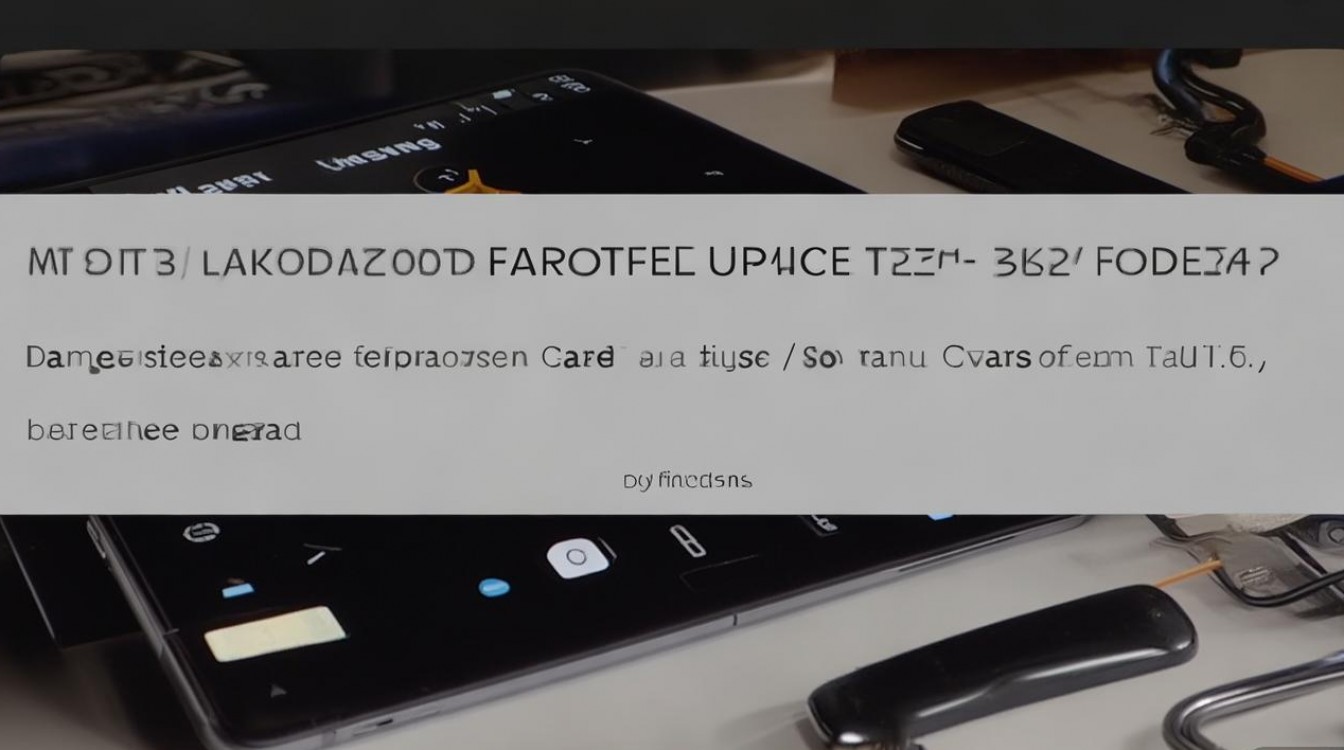
卡刷前的准备工作
卡刷操作涉及数据清除和系统修改,必须充分准备以避免设备变砖或数据丢失。
确认设备型号与机包兼容性
三星不同机型(如SM-G9200、SM-G925F等)的固件不通用,错误机包会导致无法开机,通过 “设置-关于手机-型号” 记录完整型号,或拨号输入 *#1234# 查看固件版本(如G920FXXU1AOBE),从三星官方服务器(如SamMobile)下载机包时,需严格匹配型号、地区(如CSC代码)和基带版本,优先选择“官方完整ROM”或“Odin专用包”。
备份关键数据
卡刷会清除系统分区数据,需提前备份:
- 联系人/短信:通过“三星智能切换”或Kies软件导出;
- 照片/文件:复制至电脑或云存储;
- 应用数据:使用钛备份(需root)或Google云端备份;
- EFS分区:存储IMEI等信息,误删会导致无信号,建议通过TWRP备份。
安装必要驱动与工具
- USB驱动:安装三星驱动(Samsung USB Driver),确保电脑能识别设备;
- Odin3 v3.12.3:三星官方刷机工具,用于卡刷第三方机包或官方ROM;
- TWRP Recovery:第三方 recovery,用于刷入第三方ROM或修改系统(可选,部分机包需搭配使用)。
设备准备
- 电量:确保电量>50%,避免刷机中途断电;
- 解锁Bootloader:若刷第三方ROM,需通过三星官方工具解锁(部分国行机型不支持);
- 关闭“查找我的手机”:进入“三星账户-设置-安全”关闭,避免刷机时被远程锁屏。
卡刷机包的具体步骤
根据机包类型(官方/第三方),操作流程略有差异,以下以最常用的“Odin刷官方ROM”和“TWRP刷第三方ROM”为例说明。
方法一:Odin刷官方机包(推荐新手)
官方机包为.tar格式,通过Odin刷入,稳定性高,适合系统升级或修复故障。
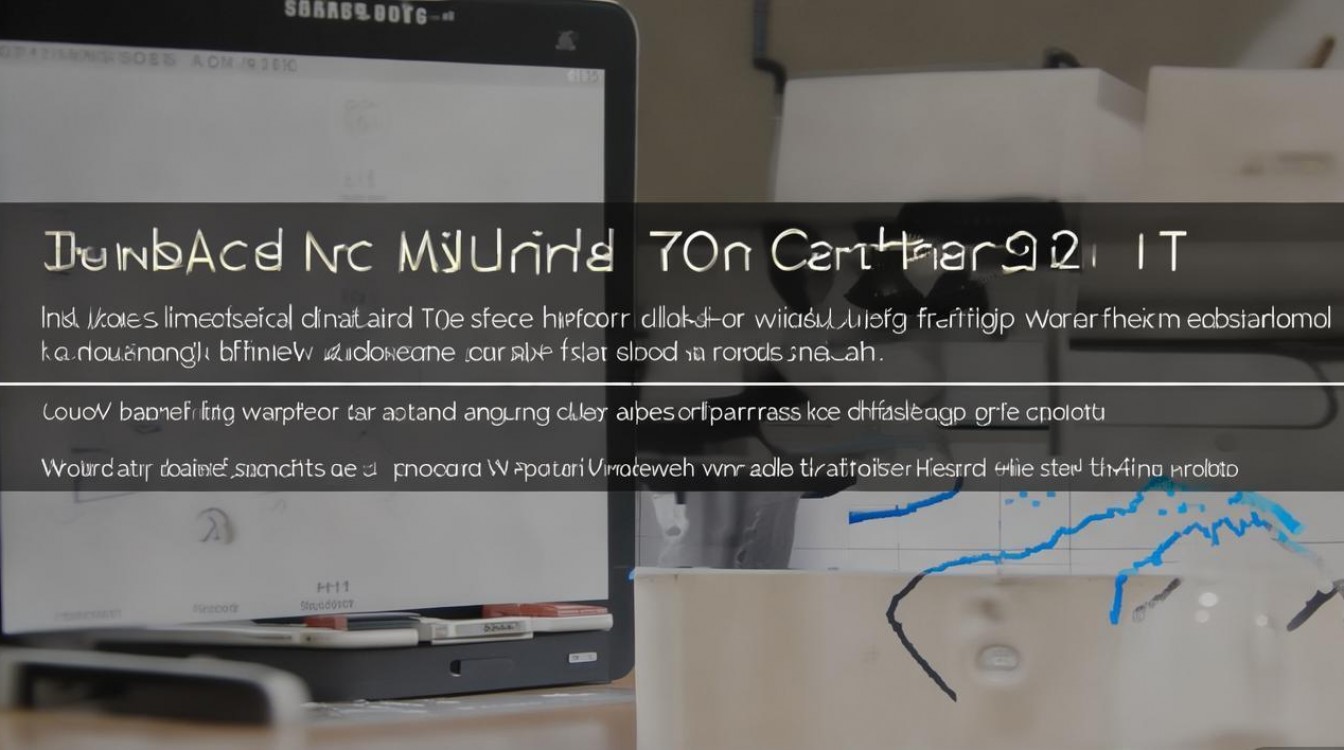
步骤:
- 下载机包:从SamMobile下载对应机型的“HOME_CSC”“AP”“CP”文件(部分机型仅需AP文件);
- 进入Download模式:关机状态下,长按“音量下+电源键+Home键”(部分机型无Home键则长按“音量下+电源键”),进入 Odin模式;
- 打开Odin:以管理员身份运行,连接电脑后,Odin界面的“ID:COM”会显示黄色,表示识别成功;
- 添加机包:
- “AP”栏:选择下载的
.tar或.md5文件(主系统固件); - “CP”栏:基带固件(可选,若机包已包含则不选);
- “CSC”栏:用户数据包(可选,清除数据则选“HOME_CSC”,保留数据则选“CSC”);
- “BL”“CP”“Phone”无需勾选(普通用户勿改);
- “AP”栏:选择下载的
- 开始刷机:点击“Start”,等待进度条走完(约5-10分钟),设备会自动重启。
注意事项:
- 刷机过程中勿断开USB线或操作电脑;
- 成功后Odin显示“PASS”,设备进入开机动画,首次开机较慢(约3-5分钟)。
方法二:TWRP刷第三方机包
第三方机包(如LineageOS、Pixel Experience等)通常为.zip格式,需搭配TWRP Recovery使用。
步骤:
- 安装TWRP:
- 下载对应机型的TWRP镜像(.img文件);
- 进入Download模式,用Odin刷入“AP”栏(勾选“Options-Repartition”),重启后进入TWRP(长按“音量上+电源键”);
- 备份当前系统:进入TWRP主界面,选择“Backup”,勾选“System”“Data”“Boot”等分区,滑动确认;
- wiping数据:选择“Wipe-Advanced Wipe”,勾选“Dalvik/ART Cache”“System”“Data”“Cache”,滑动清除(仅刷第三方ROM需操作,官方ROM可选);
- 刷入机包:返回主界面,选择“Install”,从存储中选择下载的第三方ROM.zip文件,滑动确认;
- 刷入GApps(可选):若ROM无谷歌服务,需单独下载GApps.zip,重复上述步骤刷入;
- 重启系统:完成后选择“Reboot System”,首次开机可能需要5-10分钟优化。
注意事项:

- 第三方ROM可能存在兼容性问题,建议选择成熟版本(如LineageOS 17.1);
- 刷GApps时需匹配ROM的Android版本(如7.0系统刷OpenGApps 7.0)。
卡刷常见问题与解决
-
Odin刷机失败(显示“FAIL”或“timeout”)
- 原因:USB驱动问题、机包损坏、设备未进入Download模式;
- 解决:重装驱动、更换USB线、重新下载机包(校验MD5值)。
-
刷机后无法开机(卡在开机动画)
- 原因:机包不兼容、数据清除不彻底、EFS分区损坏;
- 解决:进入Recovery清除Cache分区,或重新刷入官方ROM修复EFS(需提前备份)。
相关问答FAQs
Q1:卡刷和线刷有什么区别?
A:卡刷是通过存储卡或内置存储刷入机包(如.zip/.tar文件),通常搭配Recovery或Odin,适合普通用户操作;线刷是通过电脑连接刷机工具(如Odin)直接写入固件,更底层,适合批量刷机或修复严重故障,三星用户推荐Odin卡刷,操作简单且安全性高。
Q2:刷机后保修会失效吗?
A:三星官方保修政策规定,若因刷入第三方ROM或解锁Bootloader导致系统故障,官方将不予保修,但刷入官方原厂机包通常不影响保修,建议刷机前保留购机凭证,并在需要保修时恢复原厂系统。
版权声明:本文由环云手机汇 - 聚焦全球新机与行业动态!发布,如需转载请注明出处。












 冀ICP备2021017634号-5
冀ICP备2021017634号-5
 冀公网安备13062802000102号
冀公网安备13062802000102号